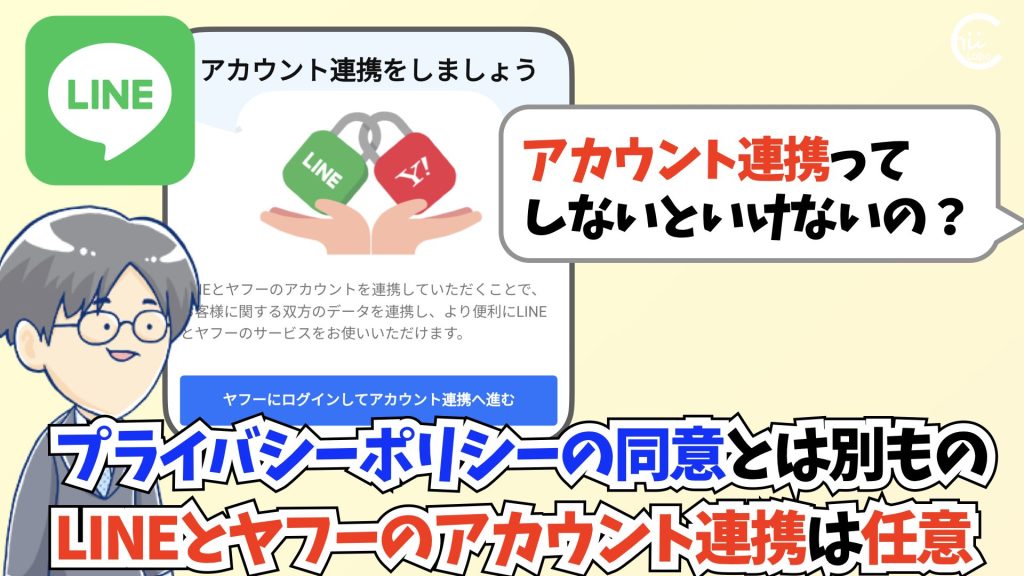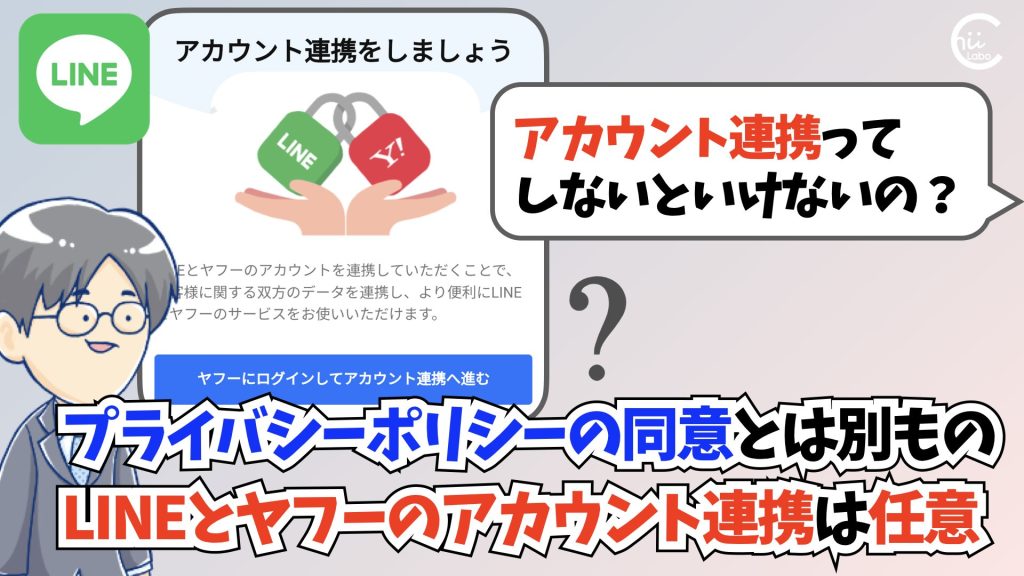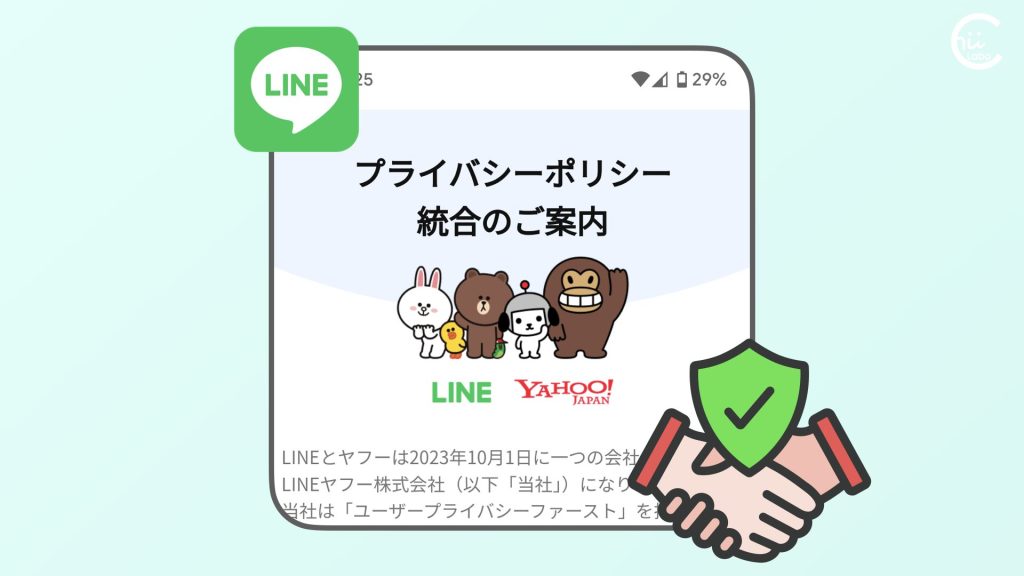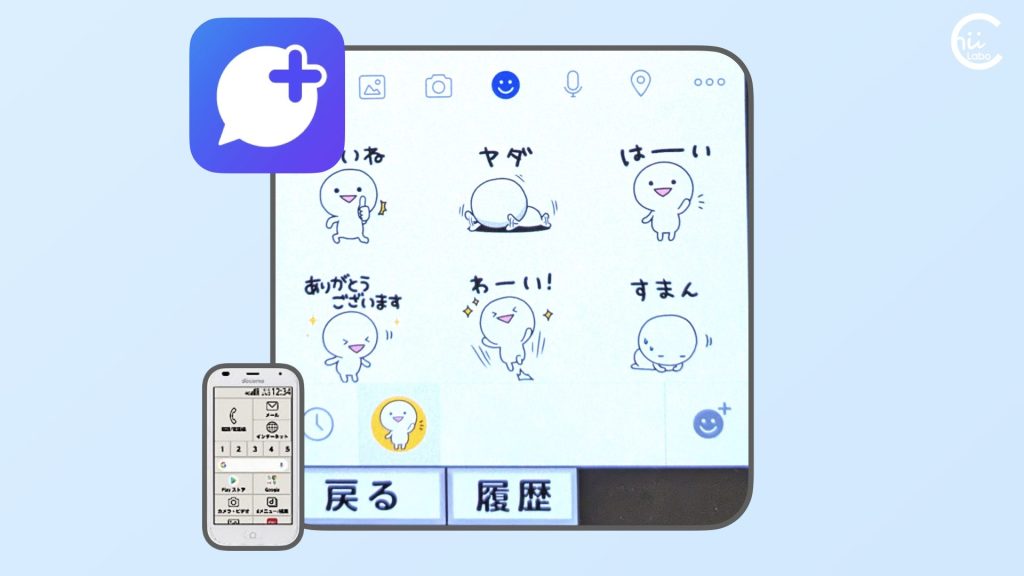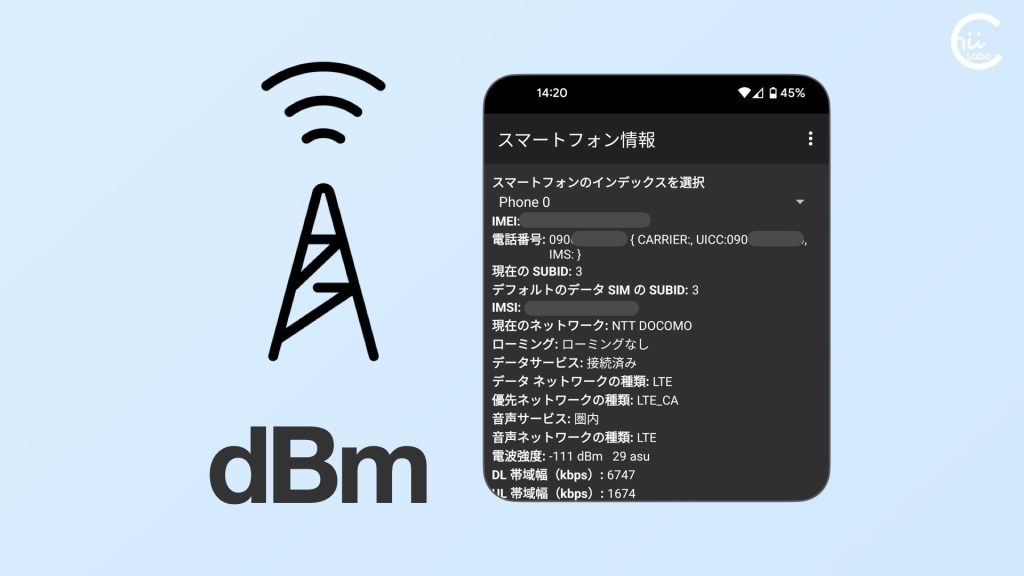- まず、区別が必要なのが、
統合されたプライバシーポリシーへの同意と、
LINEとヤフーアカウントの連携、の違いです。 - LINEの新しいプライバシーポリシーへの同意は必須なので、進むよりほかありません。
- 一方、Yahoo! JAPAN IDとの連携は任意です。
追加機能が必要なかったり、プライバシーが気になる場合は連携しないでも大丈夫です。

YouTube動画でも話しています。
1. LINEとヤフーのプライバシーポリシーの統合とアカウント連携
LINE Yahoo の連携に同意したけれど大丈夫ですか?
SMSでよくわからない番号が送られてきました。
間違えて何か個人情報が流出してしまったのでしょうか?
それは、Yahoo! JAPAN IDの本人確認のための確認コードでしょう。
迷惑メッセージというわけではありません。
もしかすると、あまり意識せずにアカウント連携に進んでしまったのかもしれません。
LINEとヤフーのアカウント連携ではSMSでの本人確認があります。

Yahoo!の画面で確認コードを入れて本人確認が済むと、LINEとヤフーでの利用情報が紐付けられます。
逆に入力していなければ、連携はされないままです。
何度もメッセージ届いたとすれば、同じ画面を繰り返し出していたからかもしれません。
1-1. 勝手にアカウントを連携してしまったか気になる
もし、気になる場合は、後からLINEで確認できます。
LINEアプリの設定にある「account center」を開きます。
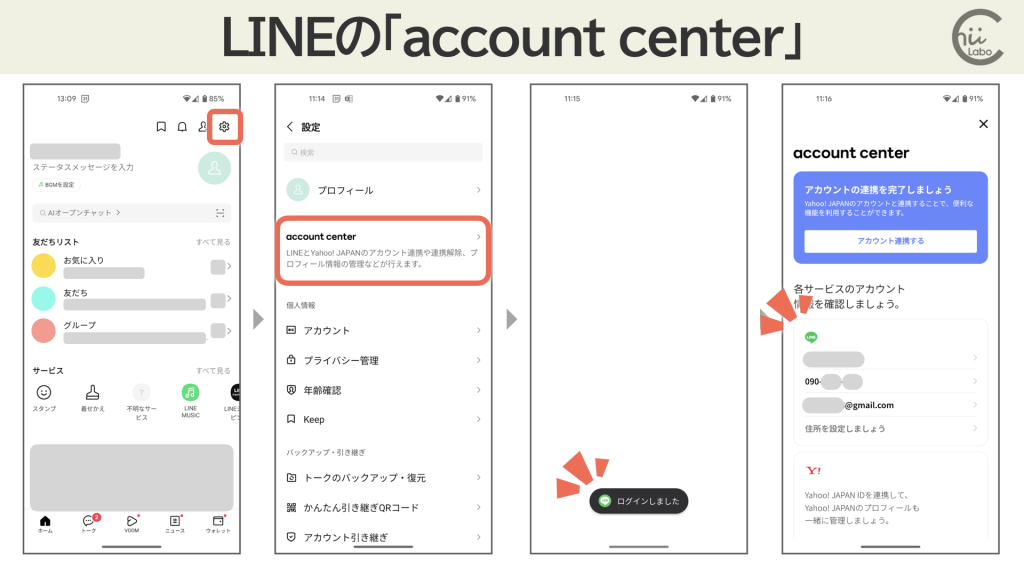
「アカウントの連携を完了しましょう」と書かれていれば、まだ連携されていません。
LINEのアカウント情報はあっても、ヤフーのアカウントは空欄のはずです。
1-2. 実際に連携すると良いことはある?
もし、ヤフーアカウントと連携が済んでいれば、両方のアカウント情報が表示されます。

LINEアカウントとヤフーアカウントを連携すると、
ポイントの連携や「サービスを超えた通知」が届くようになります。
例えば、「ヤフーで予約したレストランのお知らせが LINEで届く」など。
- LINEポイントとPayPayポイントをまとめて便利・ポイントがもらえる
- アカウントに紐づくサービスの購入や予約の管理が簡単に
- 連携したすべてのアカウントのプロフィール情報をまとめて管理
これらの機能を利用したい場合に、アカウントを連携します。

ふーん。
ふだんからヤフーを活用している人には役立つのかな。

連携の主な目的は、「相乗効果」ですね。
2. アカウント連携の手順
実際にアカウント連携をしてみました。
画面は Yahoo! アプリに切り替わりました。
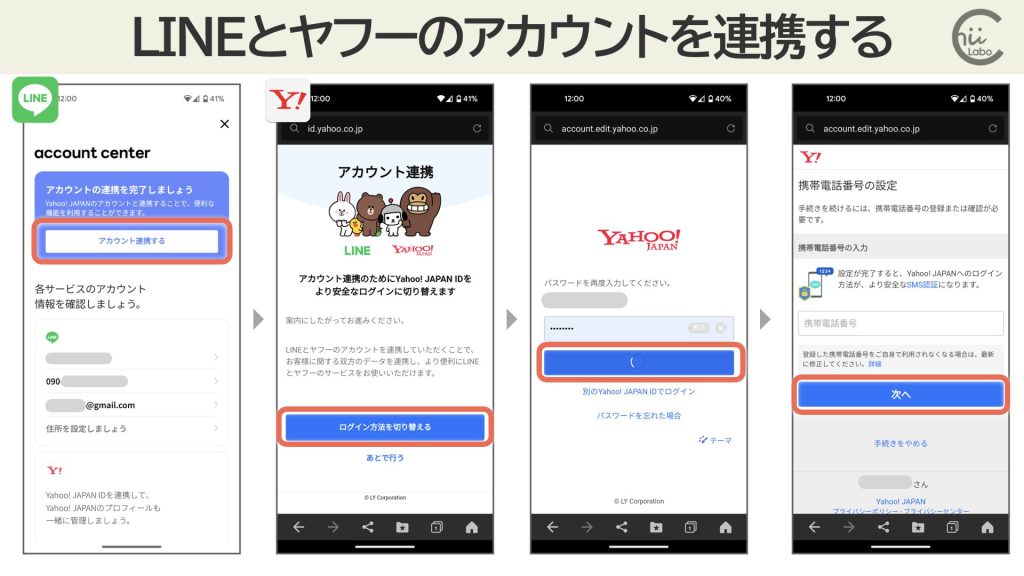
Yahoo JAPAN IDのログイン画面が表示されるので、まずは認証をします。
あとは「連携する」を選ぶと、アカウント連携は完了します。

account centerに、両方のアカウントで登録されている名前や連絡先情報が表示されるようになりました。

2-1. (別件だけど)ヤフーアカウントのログイン方法の切り替え?
ちなみに「ヤフーにログインしてアカウント連携へ進む」を選択したときに、すぐには連携の確認画面には進みませんでした。
すでに安全なログイン設定ができている場合は、すぐに連携の確認に進みます。
しかし、まだの場合は「安全なログインに切り替えます」という画面になります。
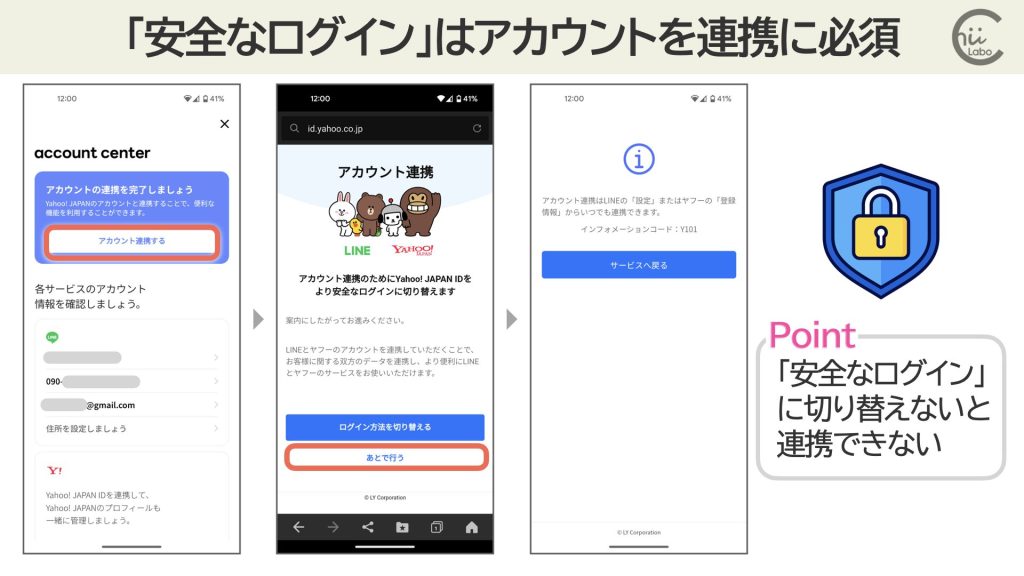
これは「ついでにログイン方法をパスワードなしの方法にしないか」という提案です。
アカウント連携をするには Yahoo! JAPAN IDの「安全なログイン」設定が必須のようです。
「あとで行う」にすると、アカウント連携そのものがキャンセルされてしまいました。

この時点で、かなり面倒に感じちゃうね。
2-2. 「パスキーがありません」「生体認証に失敗しました」
最近は、「パスワードは誰かに知られてしまう恐れがあるので、あらかじめログインできるスマートフォン・パソコンを登録して限定した方が安全」という考え方があります。
スマートフォンでの生体認証と組み合わせる方法です。
「安全なログイン」では、パスワードだけに頼らない本人確認を設定することになります。
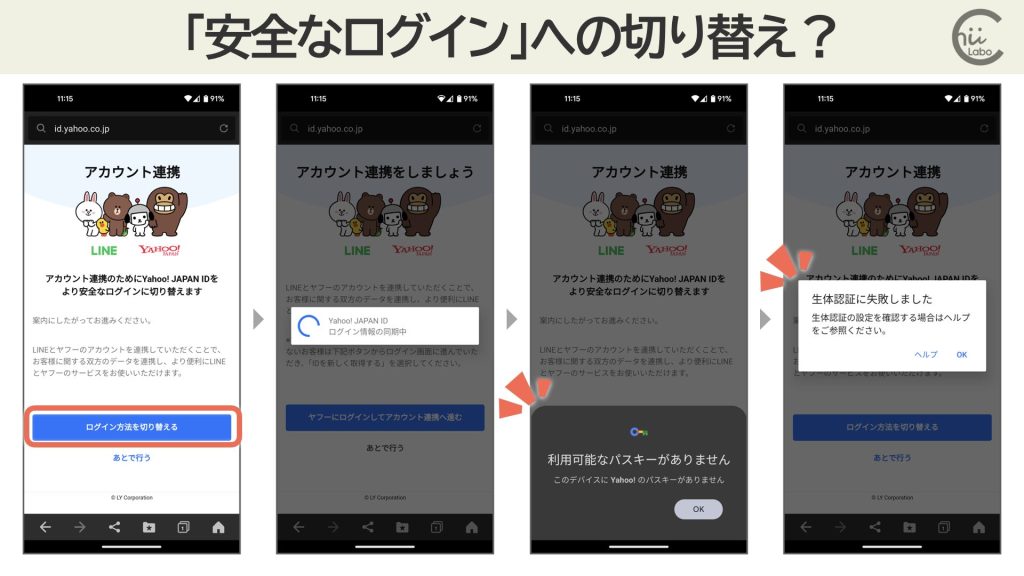
ただ、試しに「切り替え」を選んでみましたが、なぜか「Yahoo!のパスキーがない」と表示され失敗しました。
パスワードを使わずに「登録済みのスマートフォンでの認証操作」で本人確認をする仕組みですが、すぐにできなかったので後回しにしました。
2-3. 携帯電話番号の設定
ここでは携帯電話番号の入力画面があったので登録しました。
以前はヤフーメールを取得するときに電話番号が不要だったからです。
ヤフーからSMSで確認コードが送られてくるので、画面に入力して「設定」を押します。
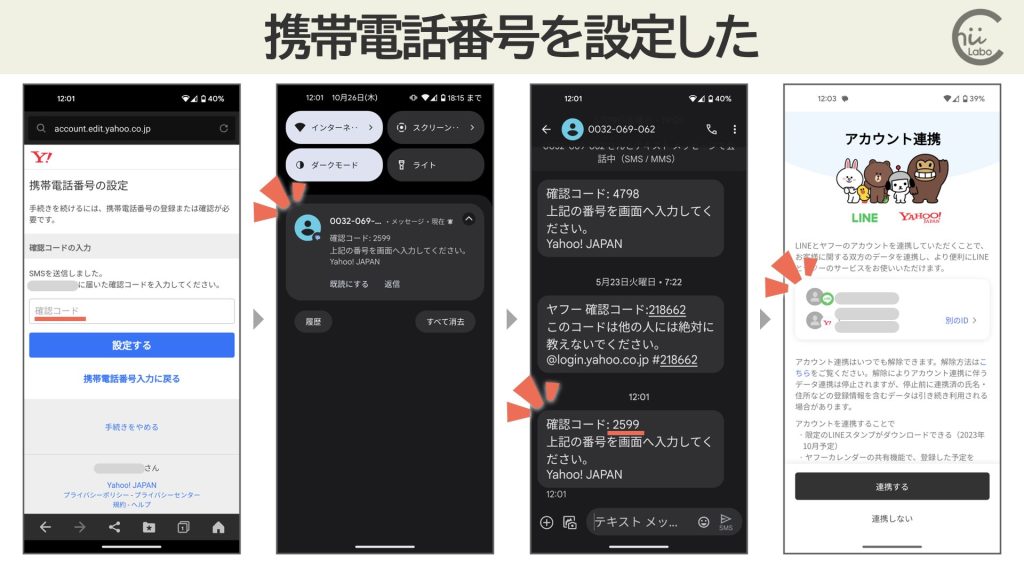
電話番号の確認ができると、LINE・ ヤフーのアカウントの「連携」を最終確認する画面になりました。

急によくわからないSMSが届いて迷惑メールかと思ったんだけど、この本人確認だったんだね。
3. アカウント連携を解除する
アカウント連携は、「account center」から解除できます。
Yahoo! JAPAN の「連携済み」を押します。
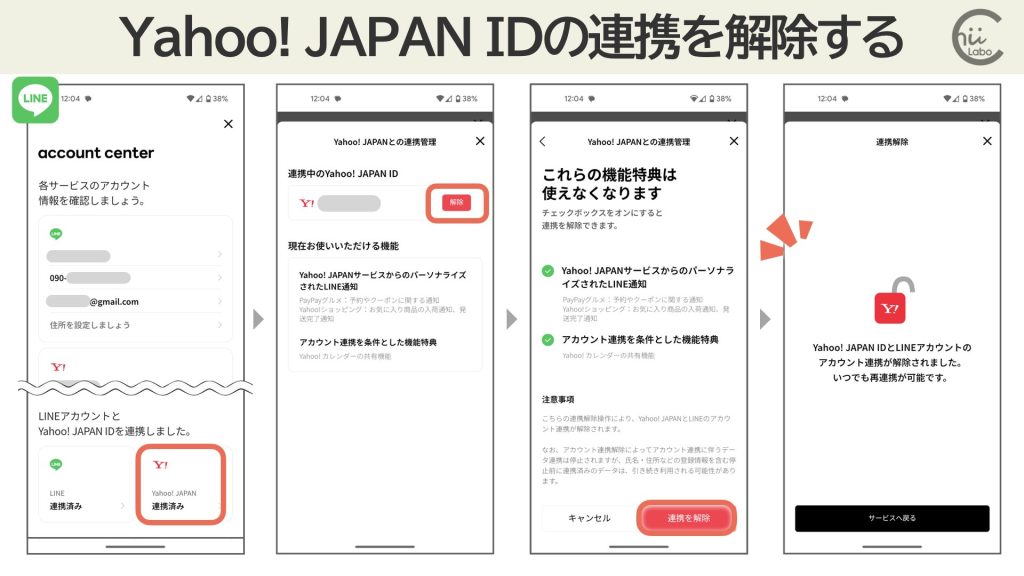
これでアカウント連携は解除され 基本的には元通りなのですが、
連携時に統合された連絡先情報などはそのままのようです。
注意事項
(…)
なお、アカウント連携解除によってアカウント連携に伴うデータ連携は停止されますが、氏名・住所などの登録情報を含む停止前に連携済みのデータは、引き続き利用される可能性があります。
つまり、Yahoo! JAPAN IDに登録していた電話番号・メールアドレス、住所などは伝わっています。
(LINEアカウントの設定画面上は表示されませんでした)